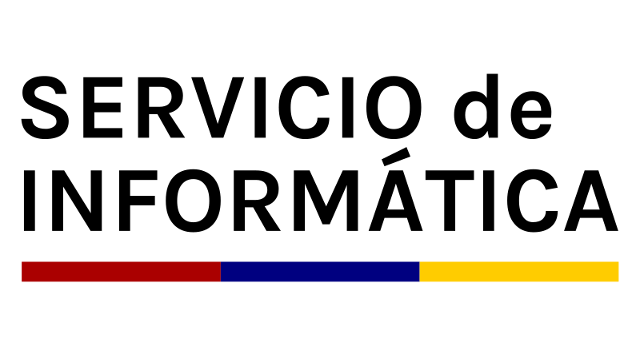Vaya a Inicio/Panel de control. Dentro del Panel de control, busque el icono "Centro de redes y recursos compartidos".
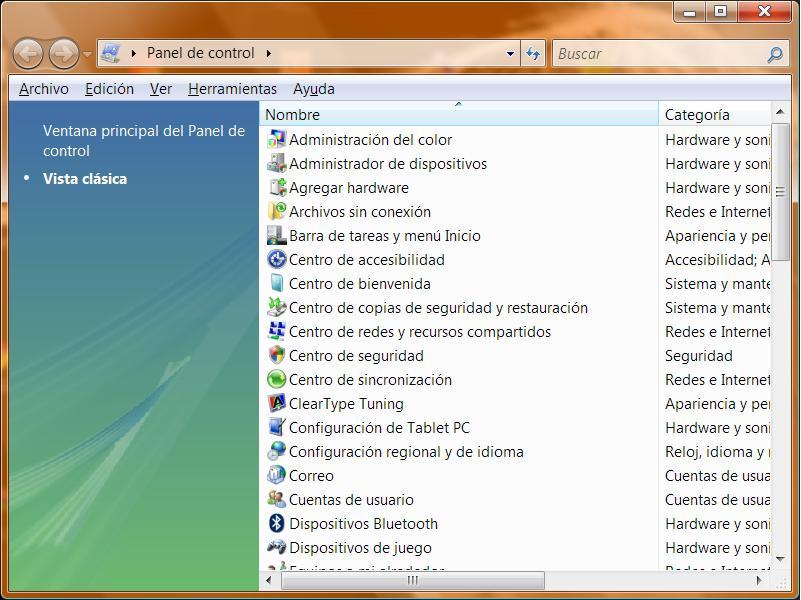
y haga doble click sobre él. A continuación pulse en el menú de la izquierda en la opción :Administrar conexiones de red.
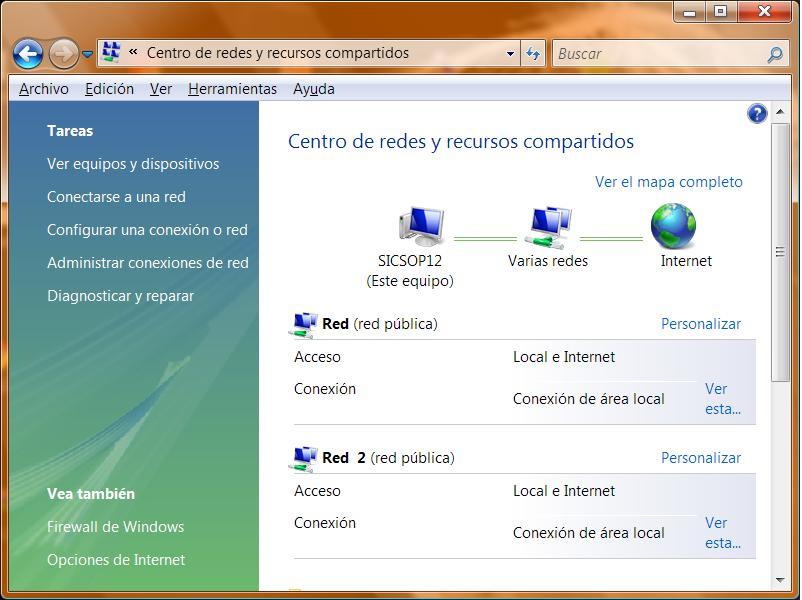
aparece un icono denominado "Conexión de área local".
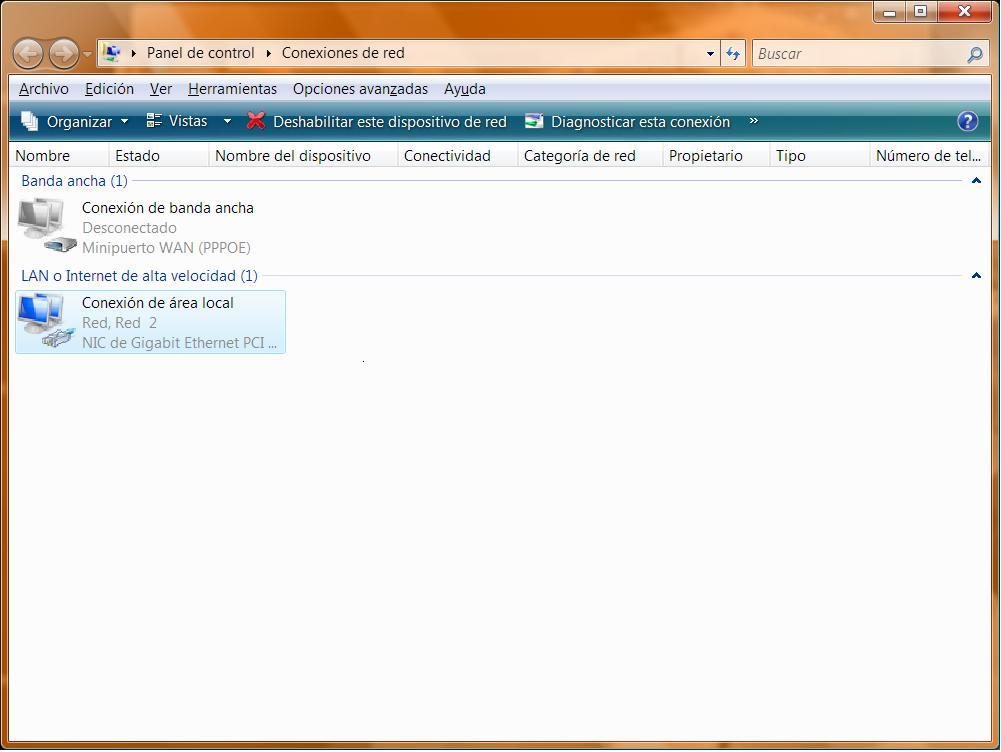
Pinche con el botón derecho sobre el icono "conexión de área local" y en el menú contextual que se despliega elija "Propiedades".
Busque en la lista de elementos el protocolo Protocolo Internet version 4 (TCP/IP) y márquelo.
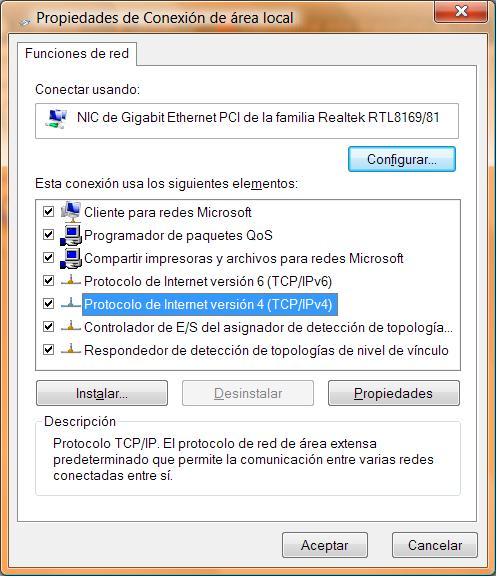
y haga click sobre "Propiedades". Se abrirá una ventana para introducción de datos.
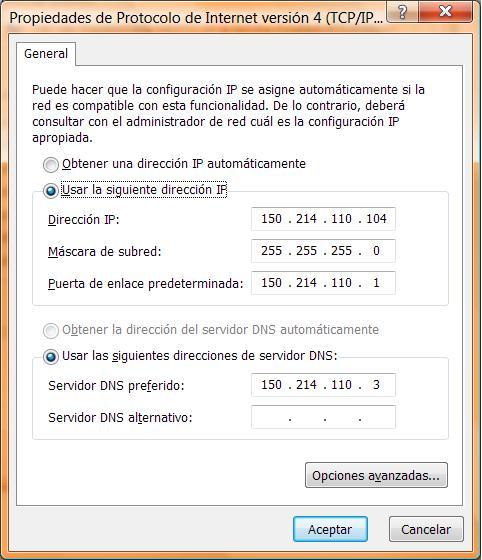
Marque "Usar la siguiente dirección IP"
Complete los campos:
- dirección IP
- máscara de subred
- puerta de enlace predeterminada
Complete los campos SOLO con los datos proporcionados por el área de Soporte (al solicitar la conexión de su ordenador personal a la red de la UCO), si utiliza otros puede crear graves conflictos en la red.
Marque "usar las siguientes direcciones de servidor DNS"
En el campo servidor DNS preferido introduzca: 150.214.110.3
En el campo servidor DNS alternativo introduzca: 150.214.110.82
A continuación pulse "opciones avanzadas"
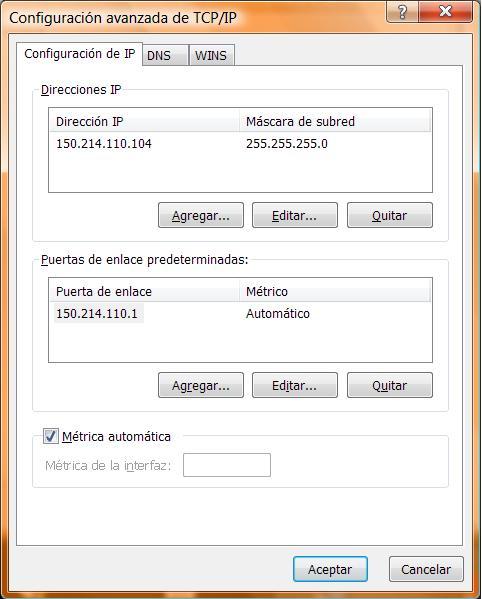
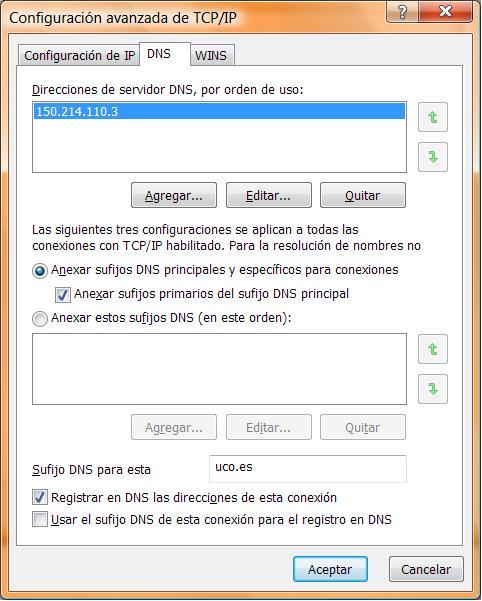
pinche sobre Aceptar
Vaya ahora a Inicio_Panel de control--sistema
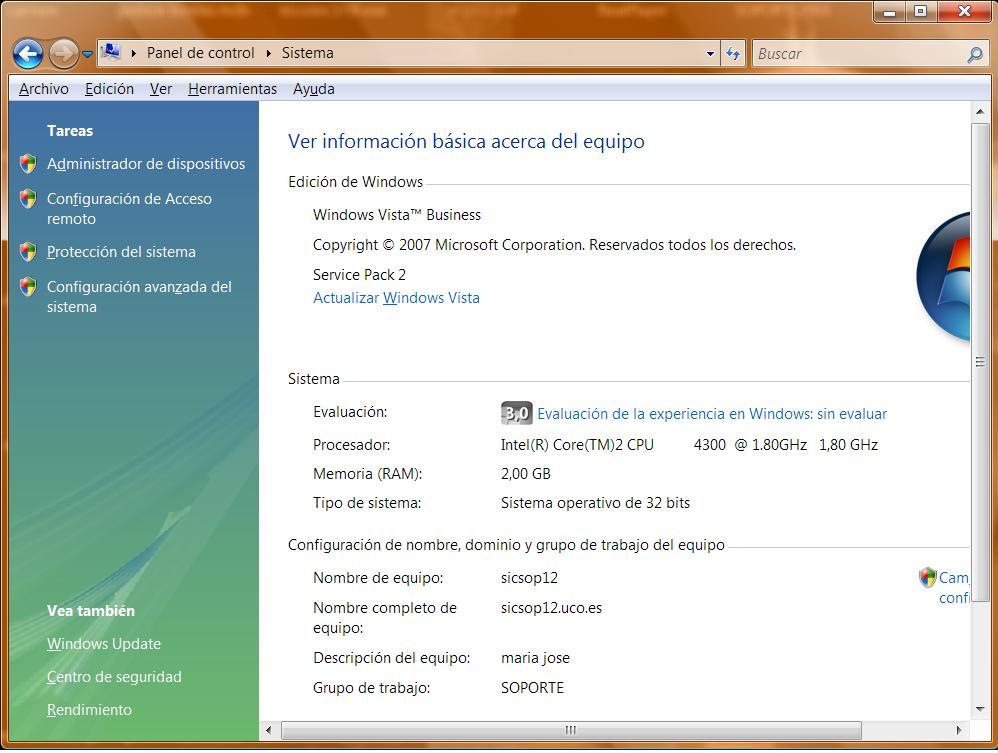
Dentro de Configuración avanzada, seleccione la etiqueta de nombre de equipo y pulse "cambiar".

De esta forma asigna un nombre a su equipo.El nombre de su equipo es un dato que le proporcionará el área de soporte o su operador de centro y es necesario ya que identifica al equipo que está en red.
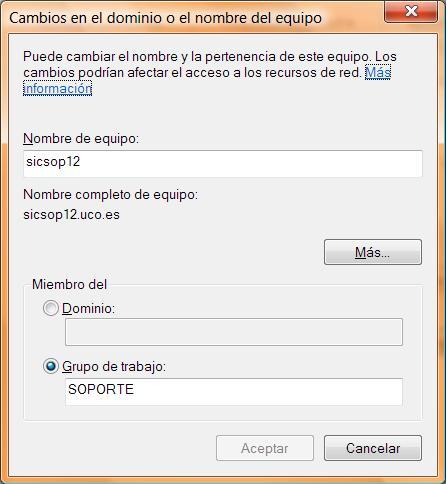
El grupo de trabajo no es obligatorio y lo determina el usuario del equipo ( normalmente un grupo de personas de un departamento ponen el mismo grupo de trabajo) de esta forma será más fácil localizar un equipo a la hora de compartir algún recurso. Si no va a modificar el grupo de trabajo, mantenga el que hay por defecto.
Ya solo le queda reiniciar el equipo y no olvide comprobar que el cable de red esta pinchado a la tarjeta de red y al punto de la pared.
Si tiene cualquier problema no dude en contactar con el Área de Soporte o su operador de Centro.